3DMAX效果班B班9高级修改.docx
《3DMAX效果班B班9高级修改.docx》由会员分享,可在线阅读,更多相关《3DMAX效果班B班9高级修改.docx(8页珍藏版)》请在冰点文库上搜索。
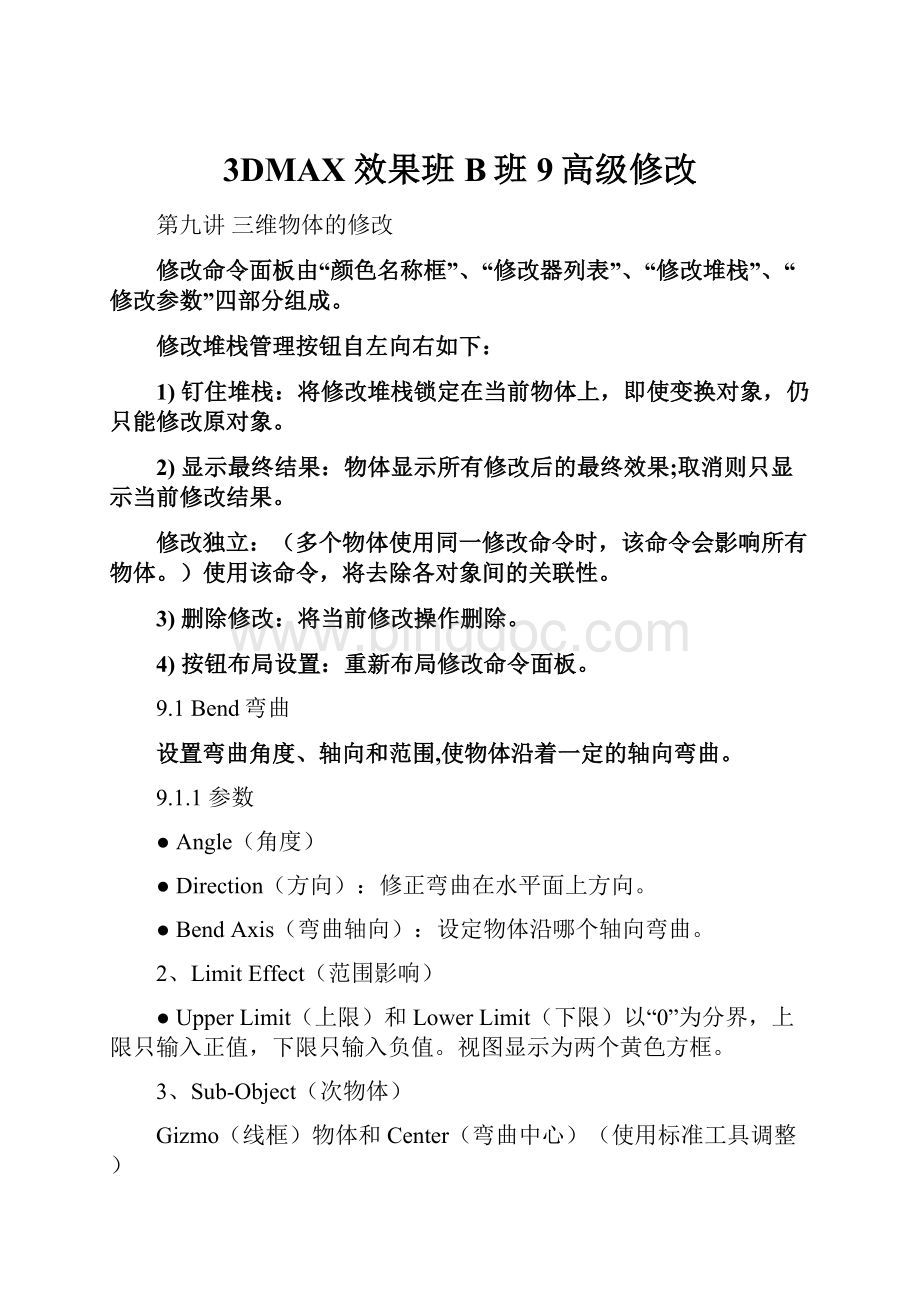
3DMAX效果班B班9高级修改
第九讲三维物体的修改
修改命令面板由“颜色名称框”、“修改器列表”、“修改堆栈”、“修改参数”四部分组成。
修改堆栈管理按钮自左向右如下:
1)钉住堆栈:
将修改堆栈锁定在当前物体上,即使变换对象,仍只能修改原对象。
2)显示最终结果:
物体显示所有修改后的最终效果;取消则只显示当前修改结果。
修改独立:
(多个物体使用同一修改命令时,该命令会影响所有物体。
)使用该命令,将去除各对象间的关联性。
3)删除修改:
将当前修改操作删除。
4)按钮布局设置:
重新布局修改命令面板。
9.1Bend弯曲
设置弯曲角度、轴向和范围,使物体沿着一定的轴向弯曲。
9.1.1参数
●Angle(角度)
●Direction(方向):
修正弯曲在水平面上方向。
●BendAxis(弯曲轴向):
设定物体沿哪个轴向弯曲。
2、LimitEffect(范围影响)
●UpperLimit(上限)和LowerLimit(下限)以“0”为分界,上限只输入正值,下限只输入负值。
视图显示为两个黄色方框。
3、Sub-Object(次物体)
Gizmo(线框)物体和Center(弯曲中心)(使用标准工具调整)
9.2Taper锥化编辑
使物体沿着一定轴向缩放,同时在锥化的边缘加入光滑的曲线变形。
1、Amount(总量):
设置锥化的强度。
为“-1”时,顶部被锥化为一个尖点。
●Curve(曲线化):
使锥化边缘产生曲线变形。
2、TaperAxis(弯曲轴向)
●Primary(基本轴)和Effect(效果轴):
效果轴将沿着基本轴进行锥化。
注意:
基本轴为Z轴,则Z轴本身不锥化,是X和Y轴缩放。
此时,X和Y轴是效果轴。
如果选定Y轴,则锥化只发生在Y轴。
(通常,X轴为前视图;Y轴为左视图)
9.3Twist扭曲编辑
使物体沿着一定的轴向旋转。
1、Angle(角度)/Bias(偏向):
设置扭曲向上或向下的偏移度。
2、TwistAxis(扭曲轴向):
通常为Z轴。
3、Limits(范围)
9.4Noise噪音
物体表面的点随机变动,使其产生不规则的崎岖效果。
通常可建立山脉、石块、皱纸等造型。
1、Seed(序列数):
随机设置噪声效果。
●Scale(缩放):
缩放噪声的影响量(值越大,噪声越平缓;值越小,噪声越尖锐。
)
●Fractal(分形):
●Roughness(粗糙度):
设置分形的起伏程度。
●Iterations(重复):
设置重复次数,值越高,分出形体越多。
2、Strength(强度):
在三个轴向上设置噪声强度。
3、Animation(动画)
●勾选AnimateNoise(动画噪声),物体自动产生噪声动画。
●Frequency(频率):
抖动速度。
9.4.1实例制作:
山脉
1)Top创建Plane(平面)物体,Segs线段数增加。
2)Noise创建出山脉的基本形态。
3)MeshSmooth(线框光滑)使造型过渡光滑。
4)“材质编辑器”/Diffuse贴图,选择Noise项,设置NoiseType为Fractal,Size为10,Color1设置为绿色,Color2设置为黄色。
模拟出地形中的褐色的砂石和绿色的植被。
5)
(返回上一级),Maps/Bump(凹凸)贴图,使用浏览器中Noise项,模拟出岩石上的颗粒效果。
9.5EditMesh编辑(线框)网格物体
由各种创建命令生成的三维造型通称为网格物体,EditMesh主要通过修改造型的“次物体”达到修改目标。
主要包括:
Vertex(点)、
Edge(边界)、
Face(三角形面)、
Polygon(多边形面)、
Element(元素)。
9.5.1公共属性
1.Attach(合并):
将任何类型的物体合并入当前物体中,并转为网格物体。
●注意:
合并的物体之间的材质的匹配。
一个已赋予材质的物体与一个无材质的物体合并,将使用当前唯一的材质;
两个均已赋予材质的物体合并,将合并为一个材质球,但ID号可能有所调整。
2.ViewAlign(视图对齐):
将物体在当前视窗的屏幕方向上压平。
3.GridAlign(网格对齐):
将物体在当前视窗的网格上压平。
●当进入次物体后,Shift可以对次物体复制。
9.5.2编辑点
1.基本操作:
三个标准工具对点的修改。
●注意:
对任一物体添加EditMesh后,都会自动转换成Mesh模型。
●MeshSmooth(线框光滑),设置Iterations(重复)使物体光滑。
●注意:
Iterations(重复)将使Mesh物体更光滑,但也更复杂,故数值不应过大。
2.“SoftSelection”柔化选项:
移动当前顶点,产生柔化效果
影响范围:
Falloff
影响结果:
Pinch(挤压)、Bubble(鼓起)。
操作步骤:
先勾选UseSoft(使用柔化),
再调节Falloff“影响范围”:
顶点呈橘红色、黄色显示,橘红色顶点受到的影响最强,黄色顶点影响减弱。
●注意:
勾选AffectBackfacing(影响背面),对物体的背面生产相同影响。
3、顶点编辑常用命令
Create(创建):
点的创建是为以后创建面做准备,三个点可构成一个面。
(新创建的点都是孤立的,与其他顶点没有连接)
Delete(删除):
删除顶点时,带动的“面”也被删除。
Detach(分离):
将所选的次物体从当前物体中分离出去。
●DetachTO:
分离至原对象
●DetachAS:
分离为新对象
Chamfer(倒角)
Break(打断):
打断连接的点。
Weld(焊接):
●Selected(已选择的):
在焊接距离的范围内,点可以连接。
●Target(目标点):
将点拖至另一点上,自动焊接。
RemoveLsolatedVertex(删除游离的点):
删除与当前模型不连接的点,以净化场景。
(创建的点与复制的点都是游离的点)
Collapse(塌陷):
将多点合并为一个顶点。
9.5.3编辑边界
线框物体包含有可见的边与不可见的边,均可进行编辑。
Divide(均分):
将隐藏的边细分。
Turn(翻转):
将隐藏的边沿另一对角方向连接。
Extrude(挤压):
使当前边界突出或凹陷。
Chamfer(切角)
Visible/Invisible(可视/不可视)
9.5.4编辑面
Face和
Polygon仅在选择时面的形状不同。
Face为三角形面,Polygon为矩形面。
1、Extrude(挤出)
使新增面突出或凹陷,值由Amount(总量)决定(常配合Bevel倒角使用,使挤出的面为内外倒角。
)
2、Material(材质)
MaterialID(材质序号)配合Multi/Sub-Object多重子材质在物体的不同面上分配多种材质:
1)增加三维物体的线段数(也即增加面),在EditMesh中进入Polygon级别。
2)框选一组面,设置MaterialID为1。
3)继续框选不同的面,并在MaterialID中输入不同的材质序号。
4)
将Standard(标准材质)改为Multi/Sub-Object(多重子材质)。
●对话框询问是将原材质保留(默认选项),或是清除旧的材质。
5)“SetNumber”子材质数量(默认有10种子材质),子材质的序号对应的就是物体每一组面设置的材质序号。
实习例题:
梳妆台
1)镜面添加EditMesh命令,进入Polygon。
2)框选所有面,设置ID为“2”。
3)选取镜子的前表面,设置ID为“1”。
4)
材质类型改为Multi/Sub-Object(多重子材质)。
为2。
5)将1号子材质设置为“镜面反射”材质:
Maps/
(反射贴图),选择
(平面镜像)贴图方式。
●注意:
调节反射的总量值;“Blur模糊量”设置影子的模糊程度。
9.5.5编辑Elements元素
Elements:
指构成一个物体的各个不相交的部件。
补充:
●FaceExtrude面挤压,可对当前物体级别使用,也可以直接在次物体状态下使用。
●右击对象,Convertto(塌陷为):
EditableMesh(可编辑的线框模型)。
9.6PathDeform路径变形
使物体沿着路径曲线变形,物体可以沿着指定路径移动并形变。
●PickPath(拾取路径):
复制出一条关联曲线作为当物体的变形路径。
●Percent(百分比):
调节物体在路径上的位置。
●Stretch(拉伸):
沿路径调节物体的长度。
●Rotation(旋转)/Twist(扭曲)
●PathDeformAxis(路径变形轴向):
物体在路径上的旋转轴向,通常设置为Z轴。
●Flip(翻动):
反转变形轴向。
步骤:
1.进入“motion动作”面板,打开+“AssignCtrl”
2.选择“Position”位移变形,点开对话框?
3.选择“PathCtrl”路径,在面板下方点选“AddPath”添加路径,从视窗中拾取路径。
(路径是原始对象)
注意:
动作无需记录,直接播放。